Khi thiết kế slide trong PowerPoint, đôi lúc chúng ta sẽ cần sử dụng tới những hình ảnh được tách nền ảnh để đảm bảo thẩm mỹ của trang slide hoặc để phục vụ một mục đích nào đó. Bạn hoàn toàn có thể tìm kiếm những hình ảnh đã được tách nền ảnh trên internet (ảnh png), tuy nhiên đây không phải cách tối ưu vì không phải mọi ảnh đều đã được tách nền ảnh như bạn mong muốn; sử dụng các phần mềm chỉnh sửa ảnh chuyên nghiệp như Photoshop hay Illustrators thì không phải ai cũng biết dùng.
Trong bài viết này, Gitiho sẽ hướng dẫn bạn một cách vô cùng đơn giản để tách nền ảnh. Đó chính là sử dụng PowerPoint. Làm thế nào để tách nền ảnh trong PowerPoint? Cùng theo dõi nhé!
Cách tách nền ảnh trong PowerPoint
Bước 1: Chèn ảnh muốn tách nền ảnh vào Powerpoint
Đầu tiên, để có thể tách nền ảnh, bạn cần chèn ảnh muốn tách nền ảnh vào PowerPoint. Để chèn ảnh vào Powerpoint, bạn vào thẻ Insert > Picture, lựa chọn ảnh muốn chèn vào PowerPoint, sau đó nhấp chọn Insert.

Xem thêm: Cách định dạng và trang trí hình ảnh trong PowerPoint
Bước 2: Sử dụng chức năng Remove Background để tách nền ảnh
- Sau khi đã chèn được ảnh vào Powerpoint, bạn chọn thẻ Format > Remove Background
- Chức năng tách nền ảnh Remove Background mở ra. Bạn sẽ thấy phần màu tím sẽ là phần bị loại bỏ đi.
- Bạn có thể tách nền ảnh bằng cách: Sử dụng những đường giới hạn để chọn thêm hoặc bỏ bớt phần muốn giữ. Ngoài ra, bạn có thể sử dụng bút Mark Areas to Keep để chọn những phần muốn giữ, và bút Mark Areas to Remove để chọn những phần muốn bỏ đi
- Sau khi đã chọn xong phần bạn muốn giữ, nhấp chọn Keep Changes để hoàn tất hoặc Discard all changes để hủy bỏ. Vây là ảnh của bạn đã được tách nền ảnh hoàn chỉnh rồi đó! Thật đơn giản phải không nào!
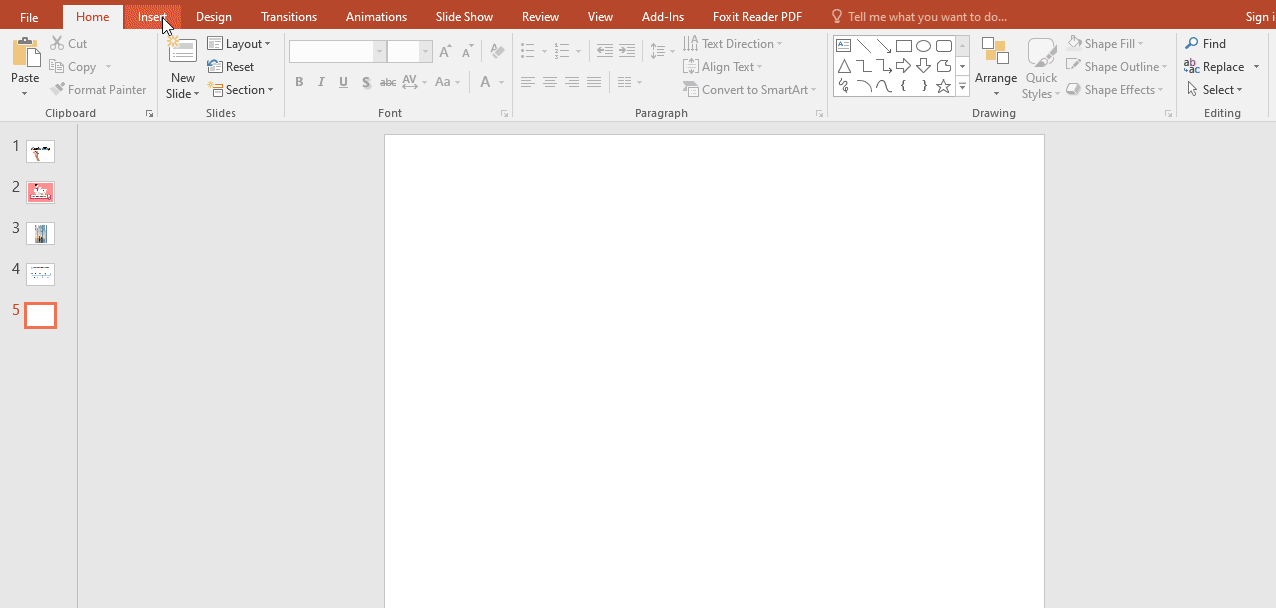

Tách nền ảnh bằng cách sử dụng các trang web tách nền ảnh
Tuy nhiên, PowerPoint không phải phần mềm chuyên nghiệp để thực hiện công việc tách nền ảnh, vì vậy, đối với những ảnh phức tạp, nhiều chi tiết hoặc vật thể và nền khó tách bạch nhau thì PowerPoint có thể sẽ không tách được. Tuy nhiên, việc sử dụng các phần mềm chỉnh sửa ảnh chuyên nghiệp thì lại quá khó với những người không thành thạo, lại mất công cài đặt phần mềm. Vậy thì bạn có thể “cứu cánh” trường hợp muốn sử dụng ảnh được tách nền ảnh nhưng không tự tách nền ảnh được bằng cách sử dụng các trang web sau:
Photo Scissors
Photo Scissors hỗ trợ người dùng rất tốt trong việc tách nền ảnh với giao diện sử dụng đơn giản, tiện lợi. Bạn có thể tải ảnh lên chờ 1 chút là bức ảnh của bạn đã được tách nền ảnh rất hoàn hảo. Bạn cũng có thể sử dụng bút vẽ hoặc tẩy để để chọn thêm phần muốn giữ hoặc xóa bớt những chi tiết thừa đi.
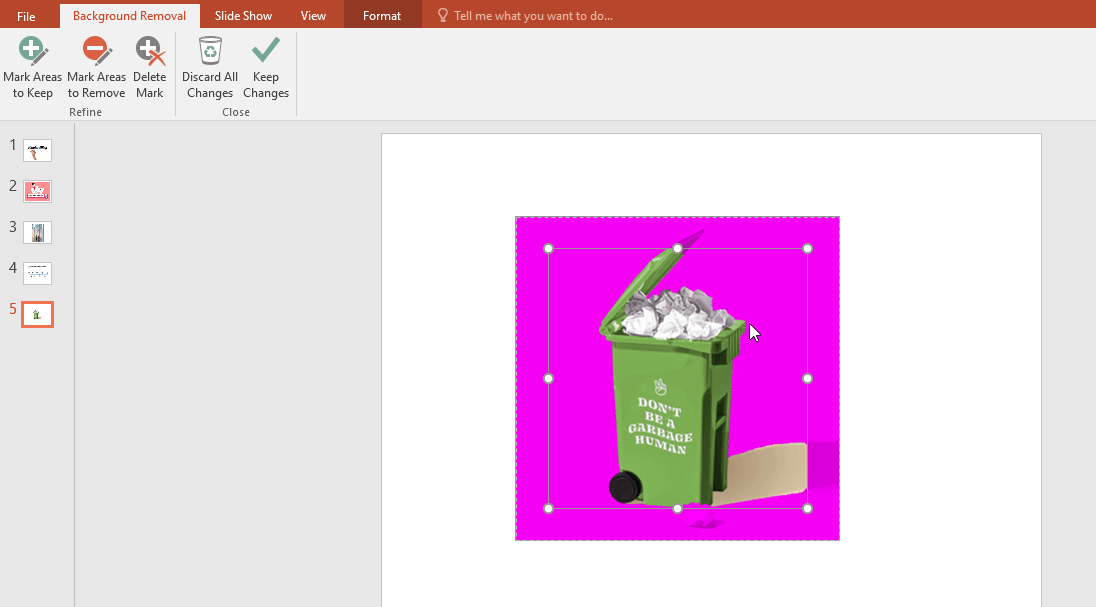
Xem thêm: Hướng dẫn cách làm việc với nhiều hình ảnh trong PowerPoint
Removal.ai
Removal.ai cũng là trang web có thể tách nền ảnh cực kì hoàn hảo. Bạn chỉ cần tải ảnh lên và đợi bức ảnh được tách nền ảnh mà thôi. Bên cạnh đó, ảnh sau khi tách nền ảnh, bạn có thể chỉnh sửa, thêm text (chữ), thay background (nền ảnh) bằng những hình ảnh khác bạn yêu thích.Tuy nhiên, nhược điểm của trang web này là nếu muốn tải ảnh xuống với chất lượng cao sẽ cần đăng kí tài khoản và mất phí.
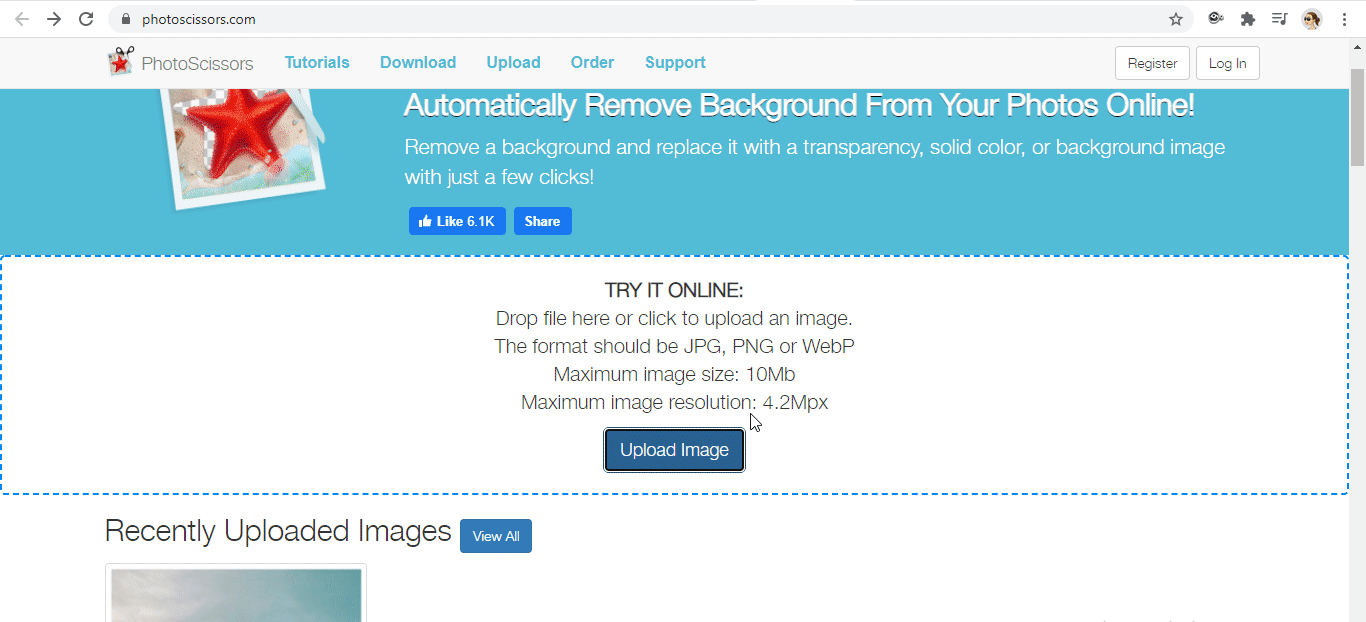
Remove.bg
Remove.bg có cách sử dụng giống với Removal.ai. Bạn có thể tách nền ảnh dễ dàng, chỉnh sửa, thay background cho ảnh, rất thú vị đó!
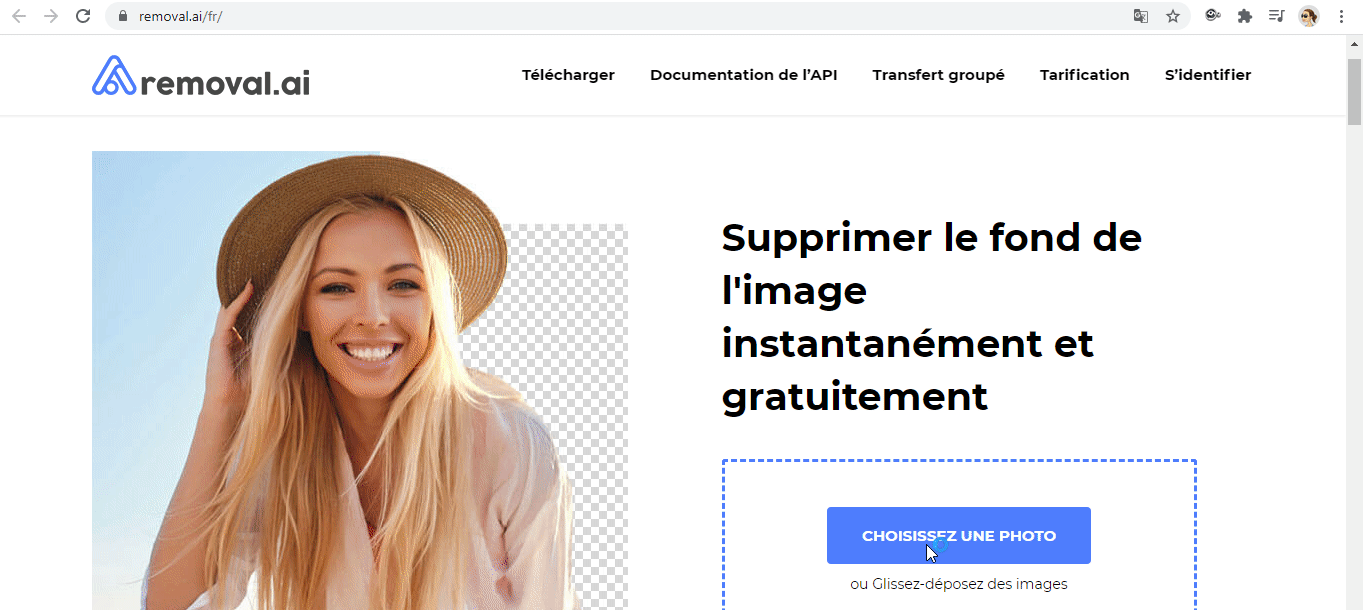
Clipping Magic
Clipping Magic vô cùng ưu việt trong tách nền ảnh, có thể xử lý chi tiết tới từng sợi tóc, sợi lông. Nếu có bức ảnh nào cần xử lý chi tiết vậy thì đừng ngần ngại thử Clipping Magic nhé!
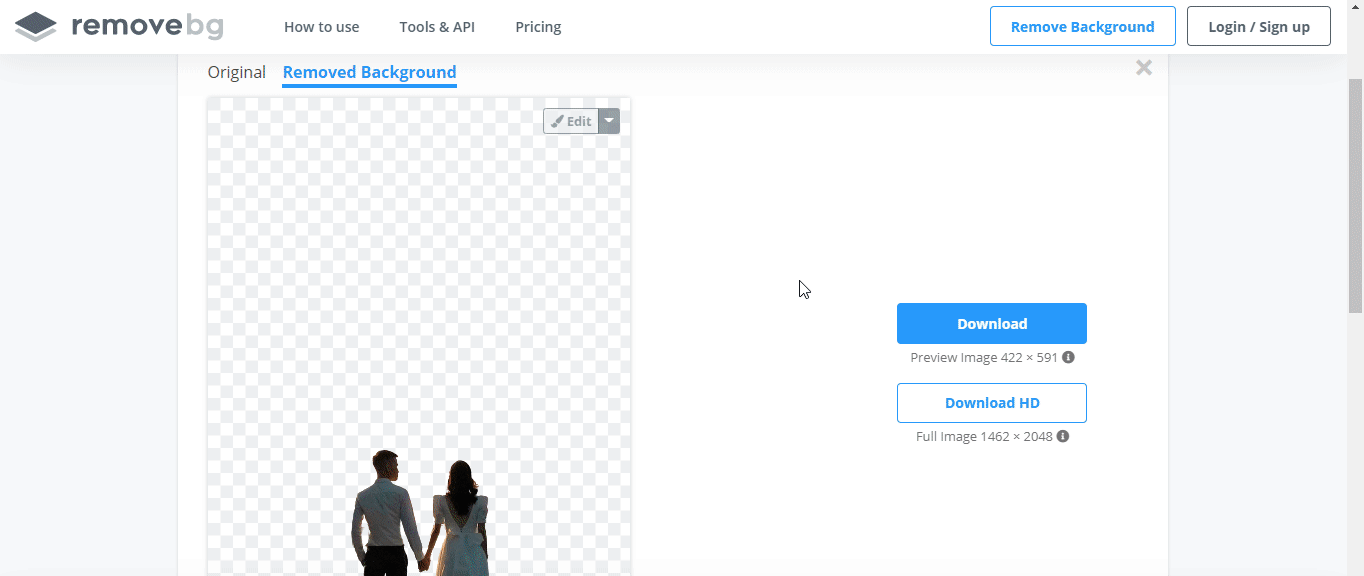
Xem thêm: Hướng dẫn cách chèn ảnh vào PowerPoint chi tiết, dễ thực hiện
Tổng kết
Như vậy, trong bài viết trên, Gitiho đã hướng dẫn bạn cách tách nền ảnh trong PowerPoint, cũng như giới thiệu tới bạn 4 trang web giúp tách nền ảnh dễ dàng. Chúc bạn áp dụng thành công vào slide của mình!
